Jednou z novinek, kterou iPhone 5s nabízí je takzvaný slow-motion záznam videa. Ten je velice efektní a jsou situace, které když zachytíte právě pomocí slow-motion při 120 fps, vznikne video, které vzbuzuje skutečně nezapomenutelný dojem. Pokud natáčíte slow-motion video, stačí v aplikaci Fotoaparát přepnout na Zpomalený záběr. Následně natočíte video a buď necháte automaticky ve slow-motion jen jeho střed a nebo vyberete sami okamžiky, kdy chcete, aby bylo video zpomalené. Při přehrávání v iPhone 5s se pak video automaticky přehraje zpomaleně, tak jak jste jej zachytili.
Problém však nastává v situaci, kdy se rozhodnete video stáhnout do počítače. Jakmile totiž uložíte z iPhone video do počítače, například pomocí aplikace Image Capture, zjistíte, že se automaticky přehrává v normální rychlosti, nikoli zpomaleně, tak jak je tomu při přehrávání na iPhone. Jakmile stáhnete video, otevřete jej v iMovie. Stačí otevřít aplikaci iMovie ve svém Macu nebo jiný video editor v PC/Macu. V jakémkoli video editoru, tedy například v iMovie pak nastavte slow-motion na 25% nebo na 120 fps. V případě iMovie vyberte video a označte jej pomocí alt-a nebo označte pomocí myši jen danou část videa a následně klikněte v menuBar na Clip – Slow Motion a nastavte 25%. Následně vyexportujte klip při nastaveném slow-motion na 25% a video, které jste vytvořili již bude stejně zpomalené, jako na vašem iPhone 5s.
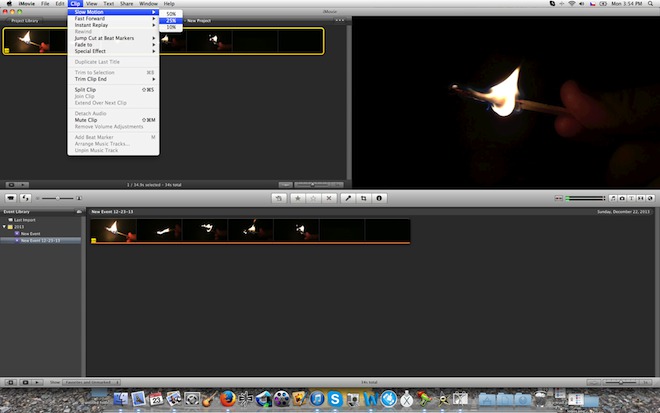








Škoda, že tam nedali rovno 60p. To by malo väčší význam. Všetky moderné kamery už točia 50p/60p, konečne by na tento režim mohli prejsť aj telefóny.
peter.nr
Jakých 50/60p? Co to má jako být za parametr??!! +FACEPALM+
50p/60p znamená 50p alebo 60p. :-)
Uplně stačí poslat si to na mail.
podlamna dost komplikovane.. ja si myslim ze jednoduchsie je v galerii kliknut na „zdielanie“ (ten oblacik) vytovrit novy zdielany album.. do neho odklikat vsetky videa popripade fotky ktore chceme a potom si to cez odkaz (link) otvorit v pc a otial iba stiahnut.. video je na icloud zdielane presne tak isto ako je nastaneve slow-mo na iphone.. cize ked mam spomalenych 30sec v 2minutovom videu tak presne tak isto je to aj na icloude :) aspon ja to robim takto a pride mi to pohodlne